Das Update für Windows 10 vom Mai 2019 brachte ein frisches, helles Design und einen angepassten, ebenfalls helleren Standard-Desktop-Hintergrund mit sich. Im Folgenden wird erklärt, wie Sie dieses neue, strahlende Design aktivieren und Ihren Desktop in einem helleren Erscheinungsbild erstrahlen lassen.
Um das helle Design einzuschalten, navigieren Sie zu Einstellungen > Personalisierung > Farben. Für einen schnelleren Zugriff auf die Personalisierungseinstellungen können Sie entweder mit der rechten Maustaste auf Ihren Desktop klicken und „Personalisieren“ auswählen oder die Tastenkombination Windows + I verwenden, um das Einstellungsfenster zu öffnen und anschließend auf „Personalisierung“ zu klicken.
Im Bereich „Farben“ klicken Sie auf das Auswahlfeld „Farbe auswählen“ und wählen Sie dort „Licht“ aus.
Bitte beachten Sie, dass diese Funktion das Windows 10 Mai 2019 Update (Version 1903) voraussetzt. Die Option wird nicht angezeigt, wenn Sie eine ältere Version von Windows 10 nutzen.
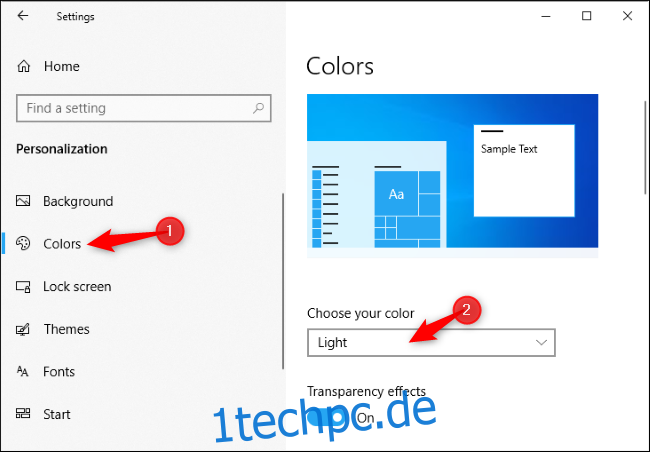
Für den vorherigen Standard von Windows 10 mit dunkler Taskleiste und hellen Apps wählen Sie „Benutzerdefiniert“. Setzen Sie dort Ihren Standard-Windows-Modus auf „Dunkel“ und Ihren Standard-App-Modus auf „Hell“. Alternativ können Sie in der Farbliste auch „Dunkel“ auswählen, um einen durchgehend dunklen Desktop inklusive dunkler Datei-Explorer-Fenster zu erhalten.
Des Weiteren haben Sie in diesem Bereich die Möglichkeit, farbige Fenstertitelleisten zu aktivieren oder zu deaktivieren.
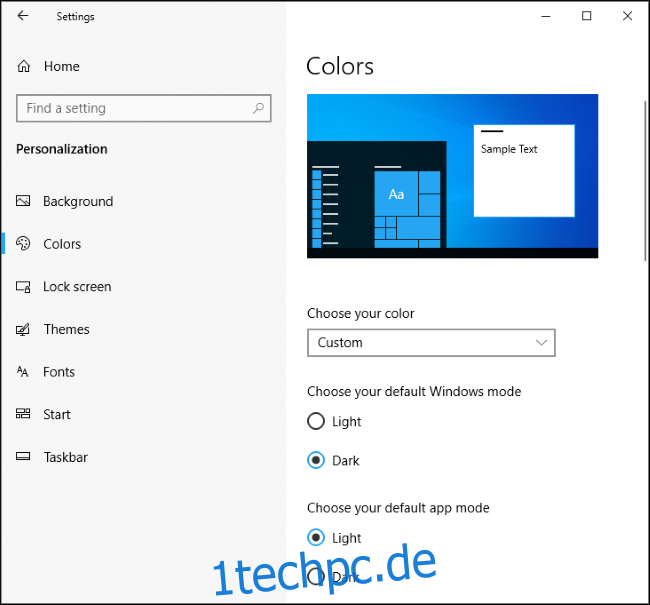
Sollten Sie zuvor den Standard-Desktop-Hintergrund von Windows 10 verwendet haben, wurde dieser durch den neuen, hellen Hintergrund ersetzt. Wenn Sie jedoch einen benutzerdefinierten Hintergrund eingestellt hatten, wird dieser durch das Upgrade nicht verändert.
Um den neuen Standard-Desktop-Hintergrund von Windows 10 zu aktivieren, gehen Sie zu Einstellungen > Personalisierung > Hintergrund und wählen Sie ihn unter „Wählen Sie Ihr Bild“ aus.
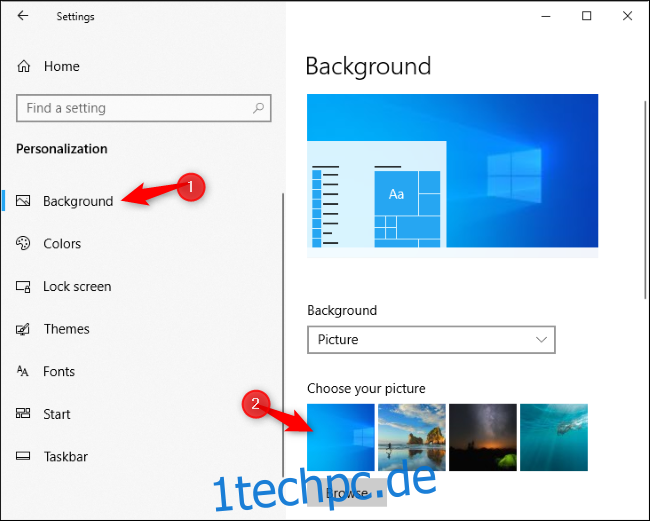
Sollten Sie den Hintergrund aus irgendeinem Grund hier nicht finden, klicken Sie auf die Schaltfläche „Durchsuchen“ und navigieren Sie zum Verzeichnis C:\Windows\Web\4K\Wallpaper\Windows. Dort doppelklicken Sie auf die Datei „img0“, die Ihrer Desktop-Auflösung entspricht.
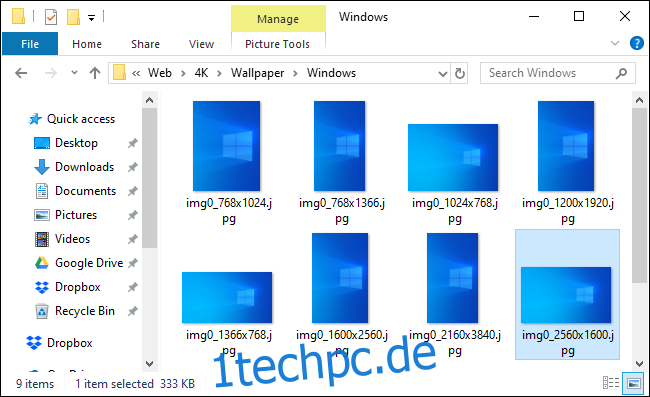
Das neue helle Design wirkt sich auf verschiedene Teile von Windows aus, wie beispielsweise die Taskleiste, das Startmenü, Benachrichtigungs-Popups und Kontextmenüs. Es hat jedoch keine Auswirkungen auf Windows-Anwendungen von Drittanbietern.